DCP-T820DW
Preguntas frecuentes y Solución de problemas |

DCP-T820DW
Fecha: 19/02/2024 ID: faq00100427_012
Configurar su equipo Brother y su dispositivo móvil en una red inalámbrica (Wi-Fi)
Puede utilizar un enrutador o punto de acceso inalámbrico (Wi-Fi) para conectar su equipo Brother a su dispositivo móvil.
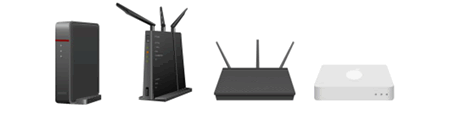
¿Tiene un enrutador o punto de acceso inalámbrico (Wi-Fi)?
-
Sí, tengo un enrutador o punto de acceso inalámbrico.

> Vaya a "Conecte su equipo Brother a su dispositivo móvil mediante un enrutador inalámbrico (Wi-Fi)". -
No, no tengo un enrutador o punto de acceso inalámbrico.
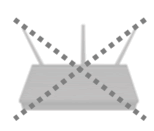
> Vaya a "Conecte su equipo Brother a su dispositivo móvil sin un enrutador inalámbrico (Wi-Fi)".
Conecte su equipo Brother a su dispositivo móvil mediante un enrutador inalámbrico (Wi-Fi)
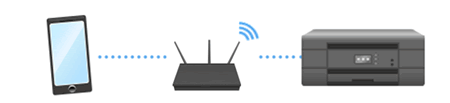
Para configurar una conexión de red inalámbrica (Wi-Fi) entre su equipo Brother y un dispositivo móvil sin utilizar un enrutador o punto de acceso inalámbrico, siga los pasos a continuación.
1. Antes de configurar su conexión
Anote el SSID (nombre de la red) y la contraseña (clave de la red) de su enrutador o punto de acceso inalámbrico (Wi-Fi). Necesitará esta información más adelante.

Después de verificar la información de red de su enrutador o punto de acceso inalámbrico, vaya al siguiente paso.
2. Instale la aplicación Brother Mobile Connect
Asegúrese de que la aplicación Brother Mobile Connect esté instalada en su dispositivo móvil.
Si no lo está, deberá instalar la aplicación Brother Mobile Connect en su dispositivo móvil para poder imprimir o escanear con su equipo Brother.
Haga clic en el enlace a continuación para el tipo de dispositivo móvil que está utilizando:
La última versión de Brother Mobile Connect está disponible en Google Play Store de forma gratuita.
> Haga clic aquí para ir a Google Play™ Store.
(Dispositivos compatibles con iOS, incluidos iPhone, iPad y iPod touch)
La última versión de Brother Mobile Connect está disponible en el App Store de Apple de forma gratuita.
> Haga clic aquí para ir al App Store de Apple.
También puede usar la aplicación Brother iPrint&Scan para imprimir y escanear desde su dispositivo móvil.
3. Configure su dispositivo móvil
Cuando haya terminado de instalar la aplicación Brother Mobile Connect, siga las instrucciones a continuación:
> iPhone, iPod touch o iPad de Apple
* El video se está reproduciendo desde YouTube.
- El producto que se muestra en este video podría ser diferente del que usted está utilizando.
- El contenido del video puede cambiar sin previo aviso.
iPhone, iPod touch o iPad de Apple
* El video se está reproduciendo desde YouTube.
- El producto que se muestra en este video podría ser diferente del que usted está utilizando.
- El contenido del video puede cambiar sin previo aviso.
Conecte su equipo Brother a su dispositivo móvil sin un enrutador inalámbrico (Wi-Fi)
Puede configurar una conexión de red inalámbrica (Wi-Fi) entre su equipo y un dispositivo móvil sin usar un enrutador o punto de acceso inalámbrico.

Siga los pasos a continuación para configurar un equipo Brother a una red inalámbrica sin un enrutador o punto de acceso inalámbrico.
1. Configure su equipo Brother
- Presione Menu.
-
Presione la tecla con flecha hacia Arriba o hacia Abajo para seleccionar lo siguiente:
- Seleccione Red (“Network”). Presione OK.
- Seleccione Wi-Fi Direct. Presione OK.
- Seleccione Propietario del grupo (“Group Owner”). Presione OK.
- Seleccione Encendido (“On”). Presione OK.
- Seleccione Manual. Presione OK.
- Cuando aparezca ¿Activar Wi-Fi Direct? (“Wi-Fi Direct On?”), seleccione Activar (“On”). (Este paso podría omitirse en algunos modelos).
-
El equipo mostrará el SSID (nombre de la red) y la clave de la red (contraseña) algunos segundos.
Escriba el nombre de la red (SSID) y la contraseña (clave de la red). Necesitará esta información más adelante.
2. Configure su dispositivo móvil
Cuando haya terminado de configurar su equipo Brother, siga las instrucciones a continuación:
> iPhone, iPod touch o iPad de Apple
-
Toque el ícono de Configuración (“Settings”).
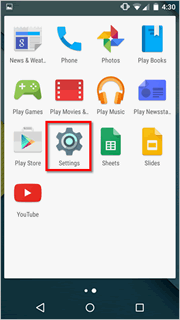
-
Toque Wi-Fi.
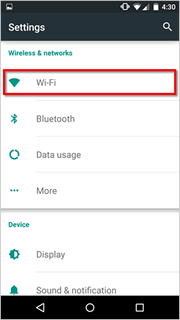
-
Si su configuración Wi-Fi está apagada, enciéndala.
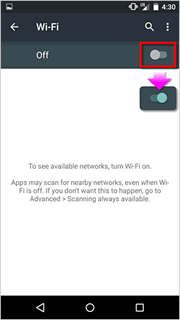
-
Busque el SSID (nombre de la red) que escribió anteriormente y luego tóquelo.
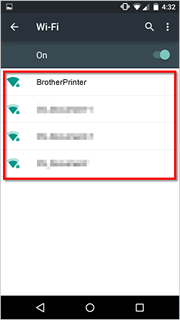
-
Ingrese la contraseña (clave de la red) que escribió anteriormente y luego toque CONECTAR (“CONNECT”).
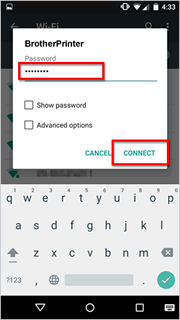
-
La configuración de la conexión inalámbrica ha terminado si Conectada (“Connected”) aparece debajo del SSID (nombre de la red) que ha seleccionado.
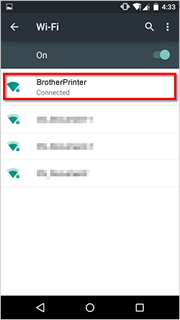
-
Inicie la aplicación Brother Mobile Connect y asegúrese de que su equipo Brother y su dispositivo móvil estén conectados.
Si no ha instalado la aplicación Brother Mobile Connect, instálela.La última versión de Brother Mobile Connect está disponible en Google Play Store de forma gratuita.
iPhone, iPod touch o iPad de Apple
-
Toque el ícono de Configuración (“Settings”).
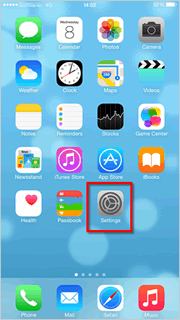
-
Toque Wi-Fi.
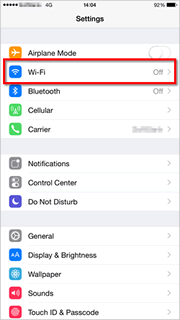
-
Si su configuración Wi-Fi está apagada, enciéndala.
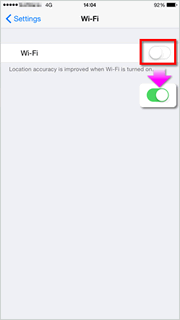
-
Busque el SSID (nombre de la red) que escribió anteriormente y luego tóquelo.
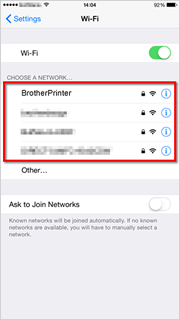
-
Ingrese la contraseña (clave de la red) que escribió anteriormente y toque Unirse (“Join”).
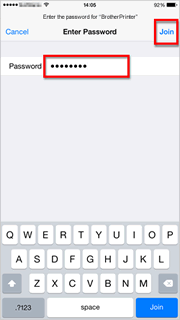
-
La configuración de la conexión inalámbrica (Wi-Fi) ha terminado si aparece una marca de selección al lado del SSID (nombre de la red) que ha seleccionado.
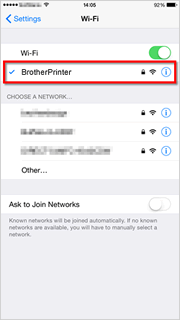
-
Inicie la aplicación Brother Mobile Connect y asegúrese de que su equipo Brother y su dispositivo móvil estén conectados.
Si no ha instalado la aplicación Brother Mobile Connect, instálela.La última versión de Brother Mobile Connect está disponible en el App Store de Apple de forma gratuita.
DCP-T520W, DCP-T720DW, DCP-T820DW
Si necesita asistencia, contáctese con el servicio al cliente de Brother:
Comentarios sobre el contenido
Observe que este formulario solo se utiliza para comentarios.